MOS資格はPCスキルを証明できる国際資格です。パソコンを使う職種への再就職や転職に活かすことができます。MOSを初めて受験される場合は所定の手続きが必要になります。本記事ではMOS試験の概要や申し込み方法・取得メリットなどを解説します。
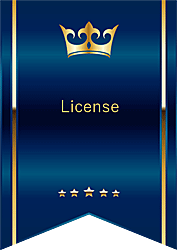
★MOS資格の取得メリットが知りたい
★MOSの試験内容について詳しく知りたい
★MOSの申し込み方法について知りたい
★Microsoft Learningに登録する方法が知りたい
MOS資格の概要と取得するメリット
MOS資格とは、 Microsoft Office Specialist の略で、Microsoft社のOfficeのスキルを証明する国際資格です。
2023年9月13日、Microsoftが認定する世界共通の資格試験、マイクロソフト オフィス スペシャリスト【MOS】の日本国内の累計受験者数が、500万人を突破しました。
Word・Excel・PowerPointのマイクロソフト推奨の基本操作が問われる資格です。

Microsoft Officeとは、会計・データ管理・ビジネス文書作成・メール・スケジュール管理・プレゼンテーション作成など、会社の業務の効率化を図るMicrosoft社のソフトです。
MOS資格は、オデッセイコミュニケーションズが、実施・運営しています。
MOS資格を取得するメリット
現在は、どこの企業でも最低1台はパソコンを導入しています。
パソコンを使えることが企業が求める人材の最低条件といっても過言ではないでしょう。
転職面接では、企業側が即戦力を優先して『実務経験』を求める企業も少なくありません。
資格を取得する意味を考えたとき、希望する職種の実務経験が無くても、資格を取得することで企業側から評価されやすくなります。

パソコンスキルを証明できる
Windows95からパソコンを使用していて、Officeの操作経験があっても、Word・Excel・PowerPointのスキルを転職活動で証明することは非常に難しかったです。
MOS資格を取得することで、Microsoft Officeのスキルを証明することが可能になります。
就職や転職で評価されやすい
MOS資格を取得することで、客観的にWord・Excel・PowerPointのスキルをアピールできるようになり、就職や転職でも評価を得ることができます。
特に、デスクワークの仕事・事務職・経理などへの就職・転職に有利になります。
海外でも評価されやすい
Microsoft Officeは、全世界で使用されており、MOS資格を取得することで、海外での就職や転職でも評価されます。
MOS資格の試験科目について!
Microsoft Office Specialistは【一般レベル】と【エキスパート】の2種類があります。
MOS上級レベル(エキスパート)は、WordとExcelだけで、PowerPointは、一般レベル(スペシャリスト)だけになります。
| 科目 | 一般レベル | 上級レベル(Expert) |
|---|---|---|
| Word | •Word 365&2019 •Word 2016 | •Word 365&2019 Expert •Word 2016 Expert |
| Excel | •Excel 365&2019 •Excel 2016 | •Excel 365&2019 Expert •Excel 2016 Expert |
| PowerPoint | •PowerPoint 365&2019 •PowerPoint 2016 |
MOS試験の合格率・受験料・出題形式
MOSの合格率は、正式には非公開ですが、一般レベルは約80%と比較的高めです。
MOSエキスパート(上級)の平均合格率は60%といわれています。
MOSの受験費用は一般の方で、10,780円と割高になっていますので、受験のタイミングは慎重に判断する必要があります。
| 試験レベル | 試験時間 | 合格率 | 受験料金:1科目 |
|---|---|---|---|
| MOSアソシエイト(一般) | 50分 | 約80% | 一般:10,780円(税込) 学割: 8,580円(税込) |
| MOSエキスパート(上級) | 50分 | 約60% | 一般:10,780円(税込) 学割: 8,580円(税込) |
MOSの出題形式
MOS試験は、『CBT』方式で実施されています。
★CBT方式:コンピュータを使用して受ける試験
マルチプロジェクト方式は、個別の試験問題に解答する能力が求められます。
1つのプロジェクト(課題)は、複数のタスク(問題)から構成されており、5から7のプロジェクトを制限時間50分以内で解答します。
MOS試験の受験方法について!
MOS試験は、『全国一斉試験』と『随時試験』があります。
MOS試験の申し込みの流れはオデッセイコミュニケーションズで『受験者IDとパスワード』を作成し、全国一斉試験に申し込む方法と、最寄りのMOS試験会場となるパソコン教室へMOS試験を申し込む方法があります。
- STEP1受験者IDとパスワードを作成する
- STEP2受験者の登録をする
- STEP3試験会場を決める
随時試験の申し込み方法は、試験会場で『申し込み用紙』を受け取り必要事項を記入し試験会場へ提出するか、Webサイトからの申し込みを済ませることもできます。

MOS受験IDとパスワードを作成する方法
✨最初に『受験者ID』を作成します。
※重 要:MOS試験当日は受験者IDとパスワードが必要になります。
✨受験者IDの登録方法
株式会社オデッセイコミュニケーションズの公式サイトから登録することができます。
👉オデッセイコミュニケーションズのMOS受験者IDの登録方法はこちら!
🥉手順①:オデッセイコミュニケーションズの受験者ID登録のページで【受験者IDを登録する】をクリックします。
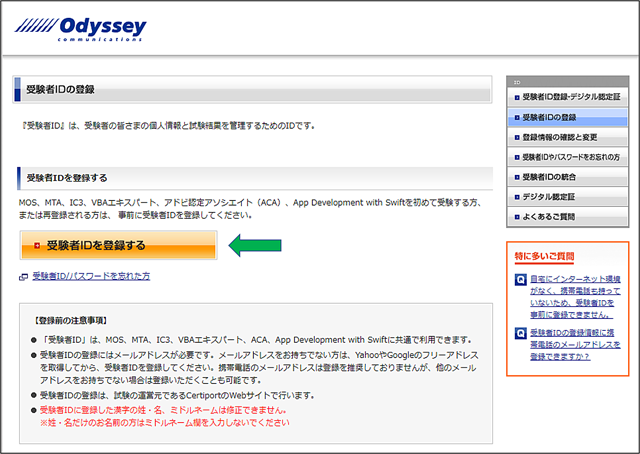
🥉手順②:オデッセイコミュニケーションズの受験者登録のページで、必要事項を記入し登録を完了します。
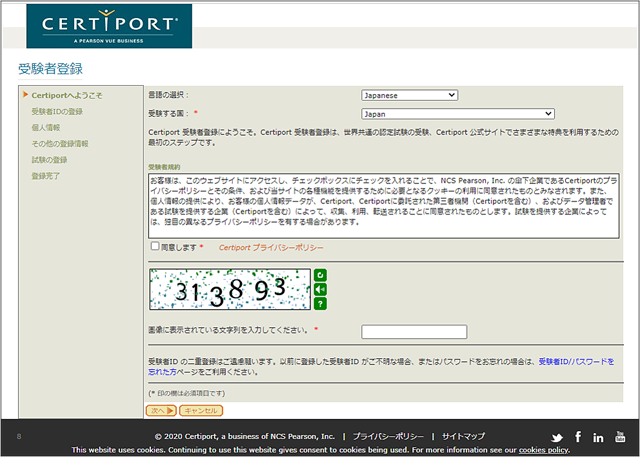
MOS試験会場の探し方
試験会場はオデッセイコミュニケーションズの公式サイトから、全国の試験会場を探すことができます。
以前、私が受験した福岡県には、MOSの随時試験を実施している、パソコン教室は、10校ありました。
全国一斉試験
全国一斉試験は、オデッセイコミュニケーションズの公式サイトから申し込むことができます。
※全国一斉試験でも地域によっては、Officeの実施バージョンが異なります。
随時試験
随時試験を希望される方は、お近くのMOS試験会場(パソコン教室)で、試験日の10日前までに申し込み手続きが必要です。
随時試験は、試験会場によって、1日に受験できる科目数が異なります。
また、地域によっては、最新のOffice2019のMOS試験を実施していない地域があります。
※Office2013を受験できる地域は、少なくなっています。
MOS試験を申し込む方法
試験会場が決まりましたら、試験会場へ連絡し希望試験日の予約をします。
MOS試験の申込用紙に、MOSの受験コース(Excel365&2019・Word365&2019)と受験日などを記入し試験会場に持参します。
パソコン教室のサイトで、インターネットで申し込むこともできます。
MOSの受験料について!
MOSの受験料の支払い方法は試験会場によって異なり全て前払いになります。
全国一斉試験
全国一斉試験の受験料の支払い方法は「クレジットカード」と「受験チケット」の2種類になります。
随時試験
随時試験の受験料の支払い方法は、試験会場によって異なります。
支払い方法は「クレジットカード」「銀行振り込み」「現金」の3種類
私は、随時試験を実施している試験会場(パソコン教室)で、MOS試験を申し込むときに、MOSの受験料を現金で支払いました。
MOSの試験内容
Microsoft Officeの製品は、バージョンごとに、新機能の追加や改良が行われるためMOS試験の内容は、バージョンごとに異なります。
MOS2019アソシエイト(一般レベル)の出題範囲を紹介しています。
MOS2019エキスパート(上級)の出題範囲は、オデッセイコミュニケーションズの公式サイトでご確認ください。
👉オデッセイコミュニケーションズの公式サイト・MOS試験概要はこちら!

Word2019出題範囲(一般レベル)
MOS試験では出題範囲の全ての操作スキルが要求されます。
| 文書の管理 | ★文書内の移動 ★文書の書式を設定 ★文書の保存と共有 ★文書を検査する |
| 文字・段落・セクションの挿入と書式設定 | ★文字列や段落を挿入する ★文字列や段落の書式設定 ★文書にセクションを作成・設定する |
| 表やリストの管理 | ★表を作成する ★表を変更する ★リストの作成と変更 |
| 参考資料の作成と管理 | ★参照のための要素を作成・管理する ★参照のための一覧を作成・管理する |
| グラフィック要素の挿入と書式設定 | ★図やテキストボックスの挿入 ★図やテキストボックスを書式設定する ★グラフィック要素にテキストを追加する ★グラフィック要素を変更する |
| 文書の共同作業の管理 | ★コメントの追加と管理 ★変更履歴を管理する |
Excel2019出題範囲(一般レベル)
MOS試験では出題範囲の全ての操作スキルが要求されます。
| ワークシートやブックの管理 | ★ブックにデータをインポートする ★ブック内を移動する ★ワークシートやブックの書式設定 ★オプションを表示をカスタマイズする ★共同作業のためにコンテンツを設定する |
| セルやセル範囲のデータの管理 | ★シートのデータを操作する ★セルやセル範囲の書式設定 ★名前付き範囲を定義or参照 ★データを視覚的にまとめる |
| テーブルとテーブルのデータの管理 | ★テーブルの作成と書式設定 ★テーブルを変更する ★テーブルのデータをフィルターするor並べ替え |
| 数式や関数を使用した演算の実行 | ★参照を追加する ★データの計算と加工 ★文字列の変更と書式設定 |
| グラフの管理 | ★グラフの作成 ★グラフの変更 ★グラフの書式設定 |
PowerPoint2019出題範囲(一般レベル)
MOS試験では出題範囲の全ての操作スキルが要求されます。
| プレゼンテーションの管理 | ★スライド・配布資料・ノートのマスターを変更する ★プレゼンテーションのオプションと表示を変更する ★プレゼンテーションの印刷設定 ★スライドショーを設定・実行する ★共同作業用にプレゼンテーションを準備する |
| スライドの管理 | ★スライドを挿入する ★スライドを変更する ★スライドの並べ替えとグループ化 |
| テキスト・図形・ 画像の挿入と書式設定 | ★テキストの書式設定 ★リンクを挿入する ★図の挿入と書式設定 ★グラフィック要素の挿入と書式設定 ★スライド上の図形の並べ替えとグループ化 |
| 表・グラフ・SmartArt・ 3Dモデル・メディアの挿入 | ★表の挿入と書式設定 ★グラフの挿入と変更 ★SmartArtの挿入と書式設定 ★3Dモデルの挿入と変更 ★メディアの挿入と管理 |
| 画面切り替えや アニメーションの適用 | ★画面切り替えの適用と設定 ★スライドのコンテンツにアニメーションを設定する ★アニメーションと画面切り替えのタイミングを設定する |
Microsoft Learningに登録する方法
Microsoft Learningとは、Microsoftの認定の資格試験に関する情報の確認や、MOS試験の『成績証明書』『合格認定書』『バッジ』などを、ダウンロードすることができます。
合格認定書は、Web上で受験結果を確認できますので、雇用先や教育機関へ提出する公的証明書として活用することができます。
MOS試験合格後は【合格通知メール】が、届きますので【90日以内】に【Microsoft Learning】サイトの『得点と試験』にアクセスして、マイクロソフトアカウントを作成する必要があります。
Microsoft Learningにログインすると、MOS試験合格のデジタル証明書が発行されており、ダウンロードすることができます。
(Microsoft Learningの公式サイト)

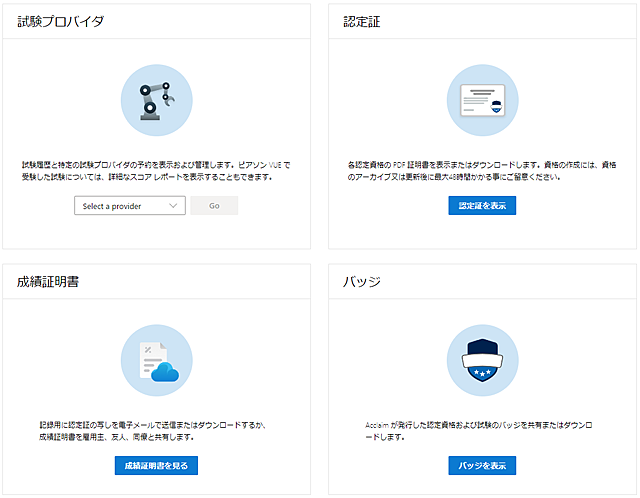

最後まで読んでいただきありがとうございます!






